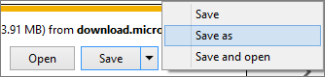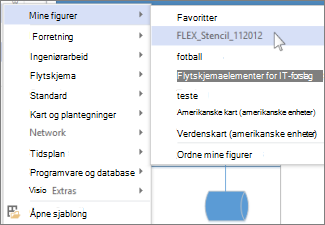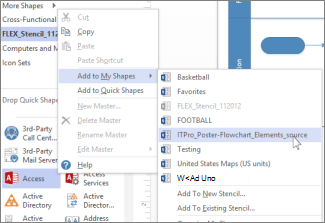Når du finner sjablonger på nettet og laster dem ned, lagrer Visio dem i Mine figurer-mappen . Det er her du kan finne dem når du er klar til å bruke dem i diagrammene.
-
Når du laster ned en sjablong, og varslingslinjen spør om du vil åpne eller lagre filen, klikker du pilen ved siden av Lagre og klikker Lagre som.
-
Skriv inn et navn på filen i Lagre som-boksen hvis du vil, og lagre deretter filen i Mine figurer-mappen , som er plassert i standardmappen Dokumenter (Mine dokumenter eller Dokumenter, avhengig av din versjon av Windows).
-
Finn den nye sjablongen i Visio gjennom Figurer-vinduet . Klikk Flere figurer > Mine figurer > Ordne figurene mine. Deretter kan du navigere i mappen der du lagret sjablongene og åpne den. Den nye sjablongen føyer sammen listen over sjablonger i Figurer-vinduet .
Når du lagrer tegningen, er sjablongene du ser i sjablonglisten i Figurer-vinduet , der neste gang du åpner tegningen.
Hvis du vil gjøre en nedlastet sjablong til en del av en mal, kan du se Legge til en sjablong i en mal.
Lagre en ny figur på en sjablong
Figurer er ikke tilgjengelige for nedlasting enkeltvis – de må være en del av en sjablong. Du kan imidlertid kopiere en figur til en sjablong i Mine figurer-biblioteket med sjablonger.
Høyreklikk figuren, pek på Legg til i Mine figurer, og klikk deretter sjablongen du vil legge den til i.
Hvis du vil starte en ny sjablong med denne figuren som første innhold, klikker du Legg til i ny sjablong.
Tips!: Nye figurer kan ikke legges til i Visios innebygde sjablonger, men du kan kopiere en innebygd sjablong og legge til figurer i den kopien. Hvis du vil ha mer informasjon om hvordan du oppretter og bygger sjablonger, kan du se Opprette, lagre og dele egendefinerte sjablonger.